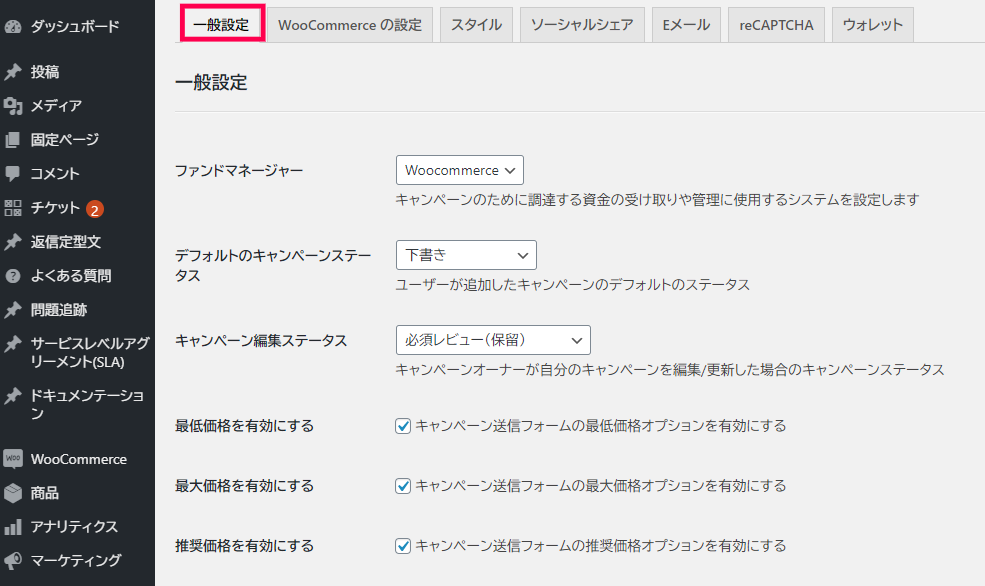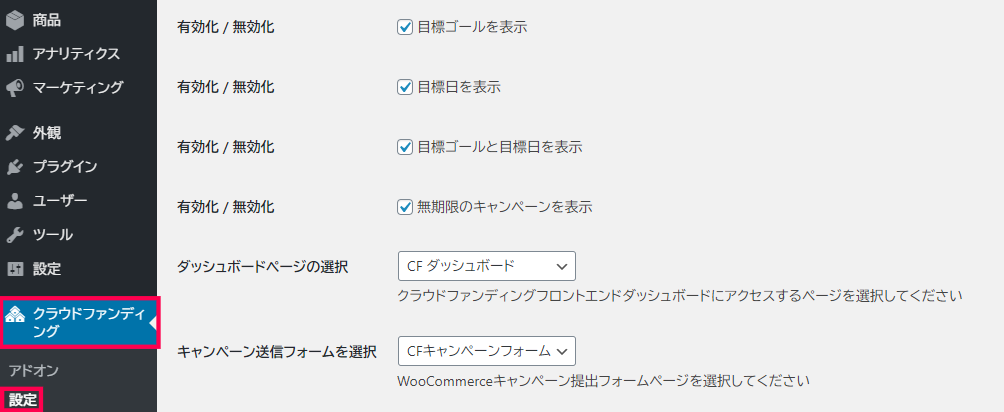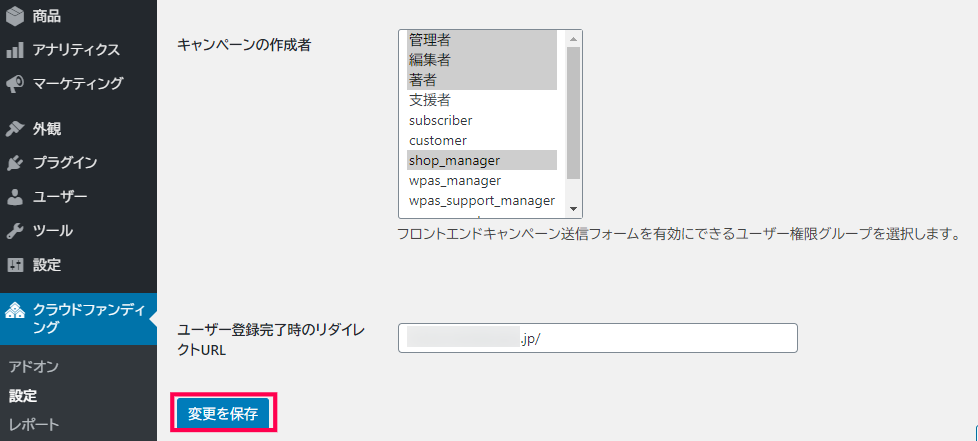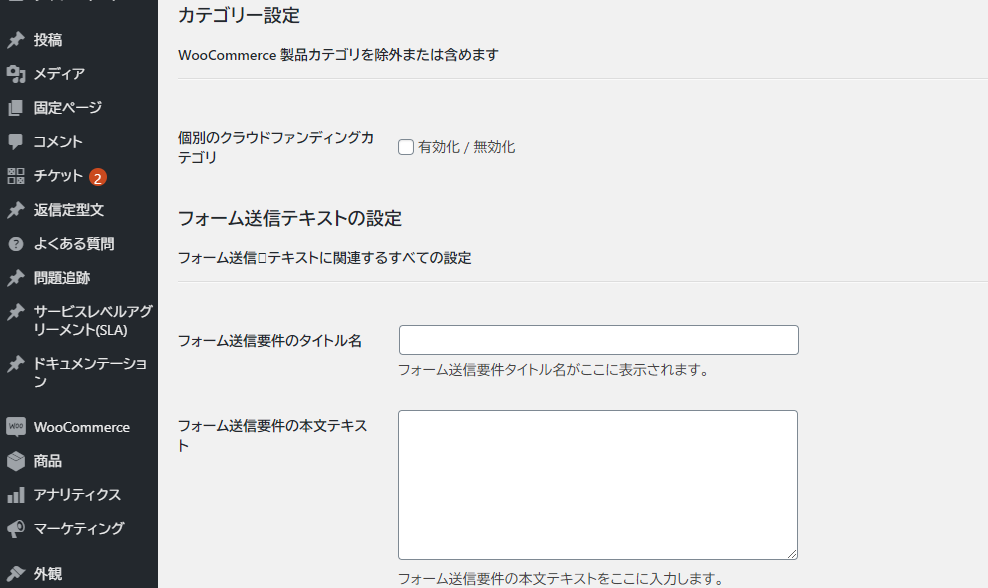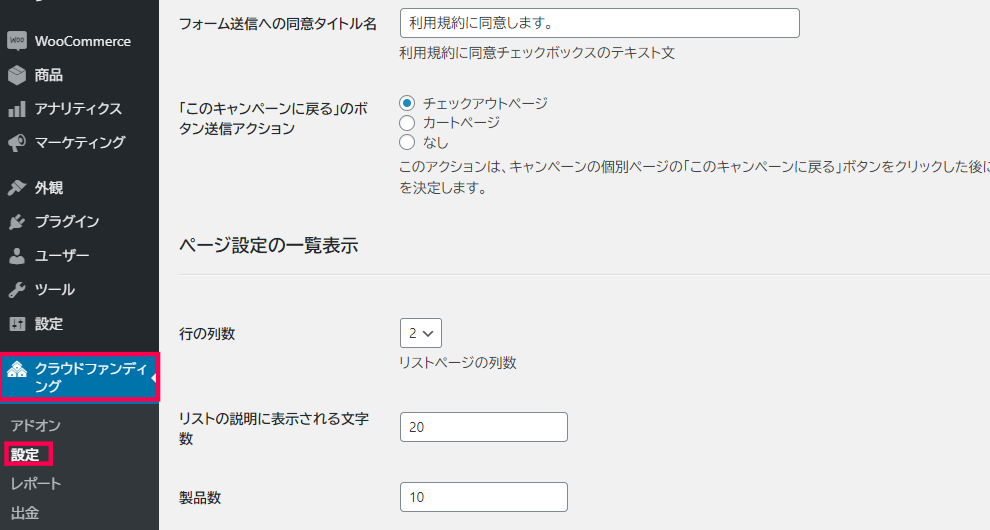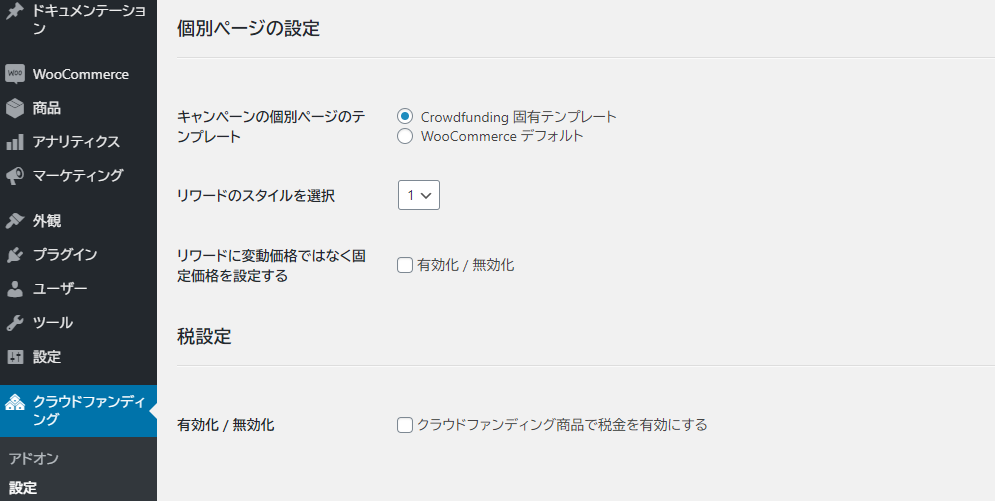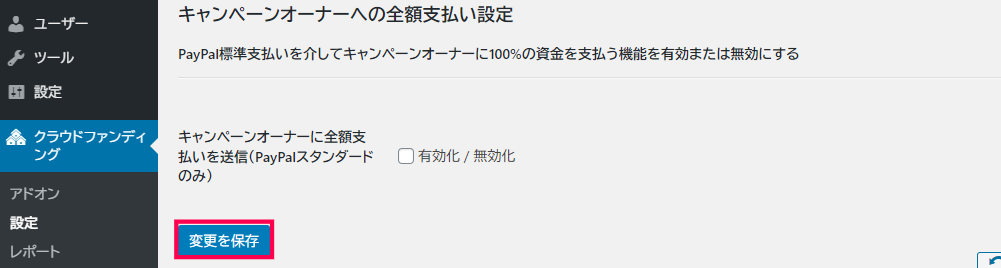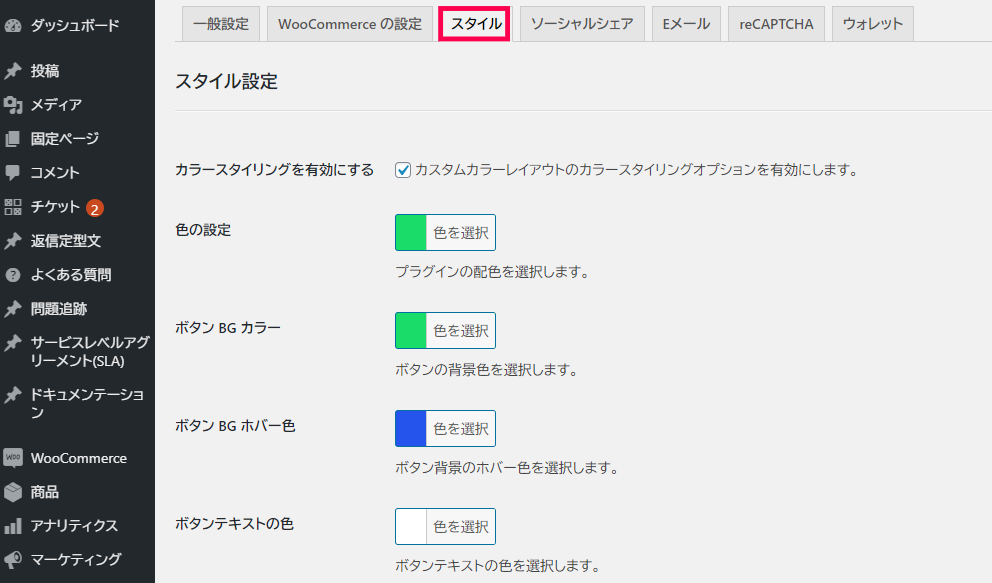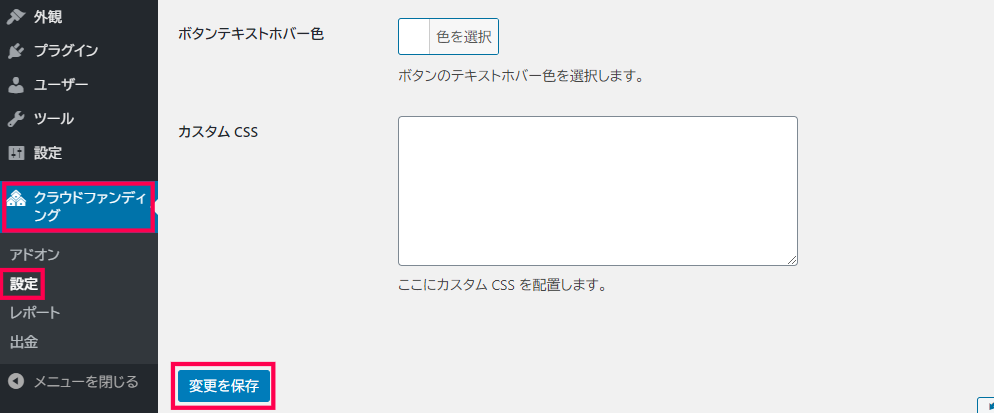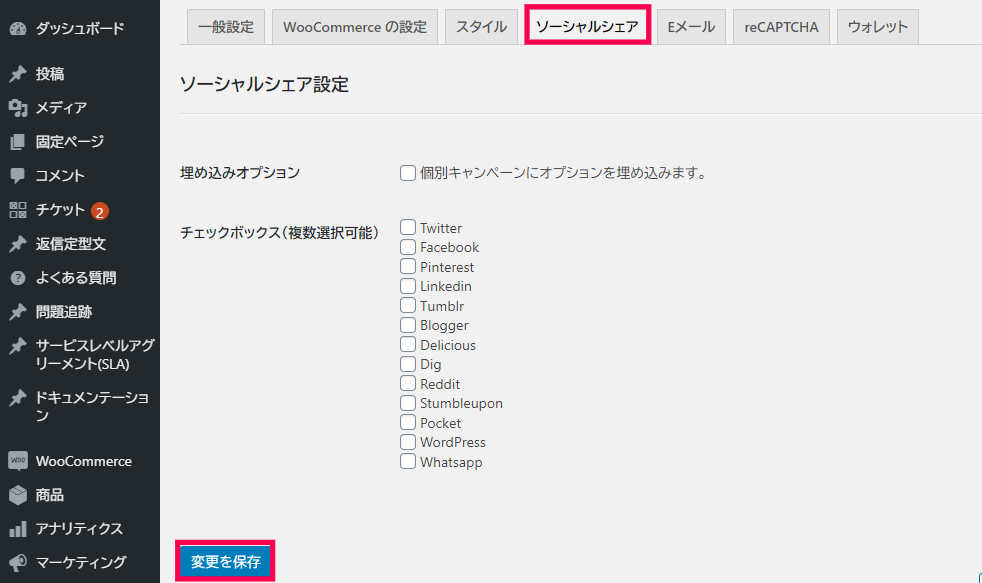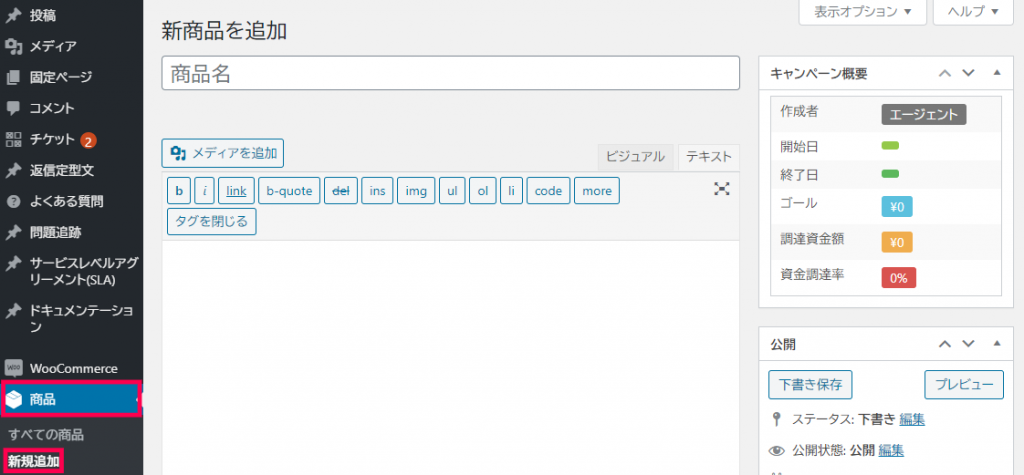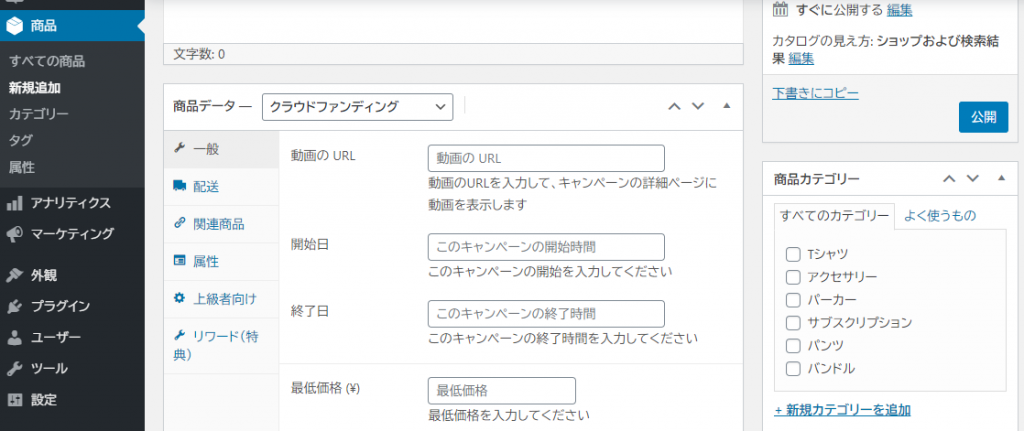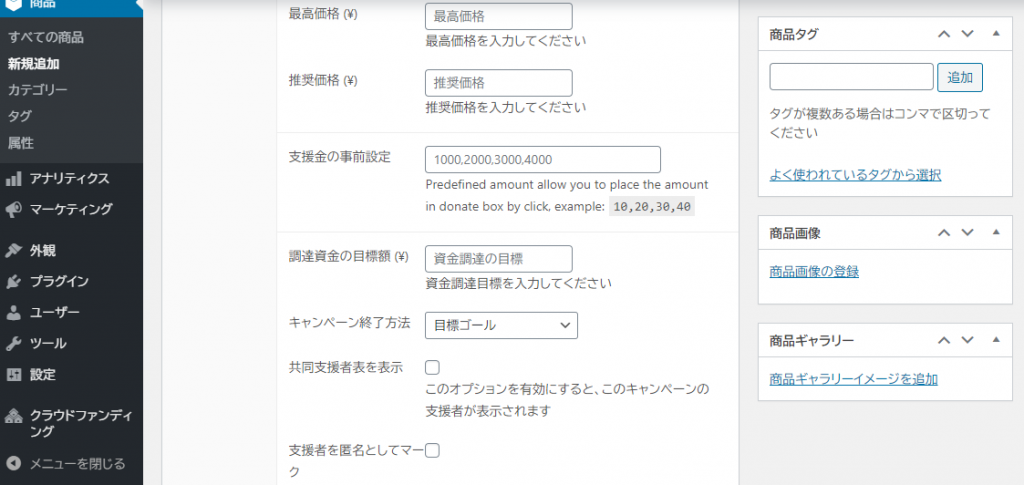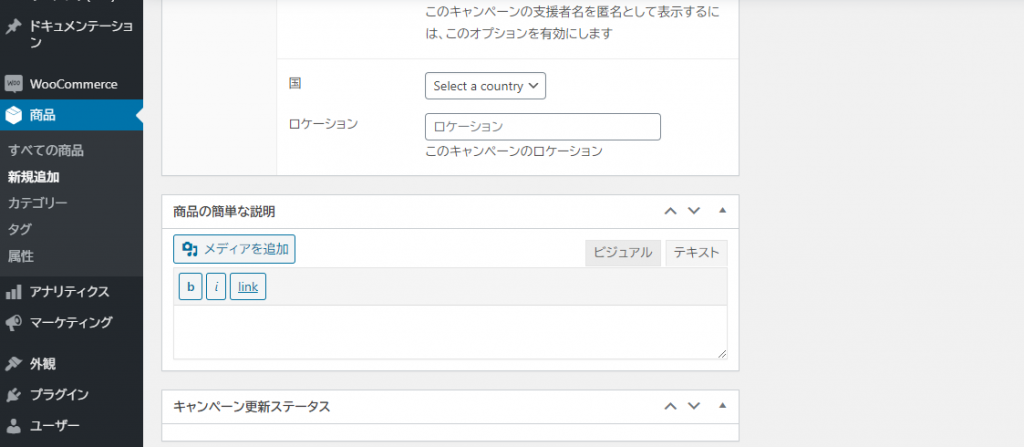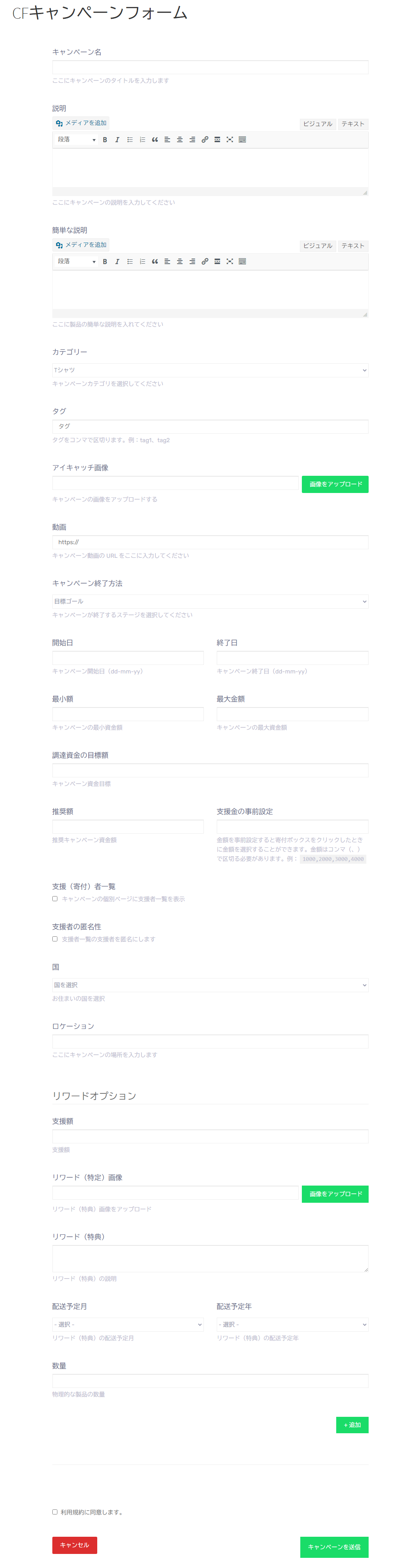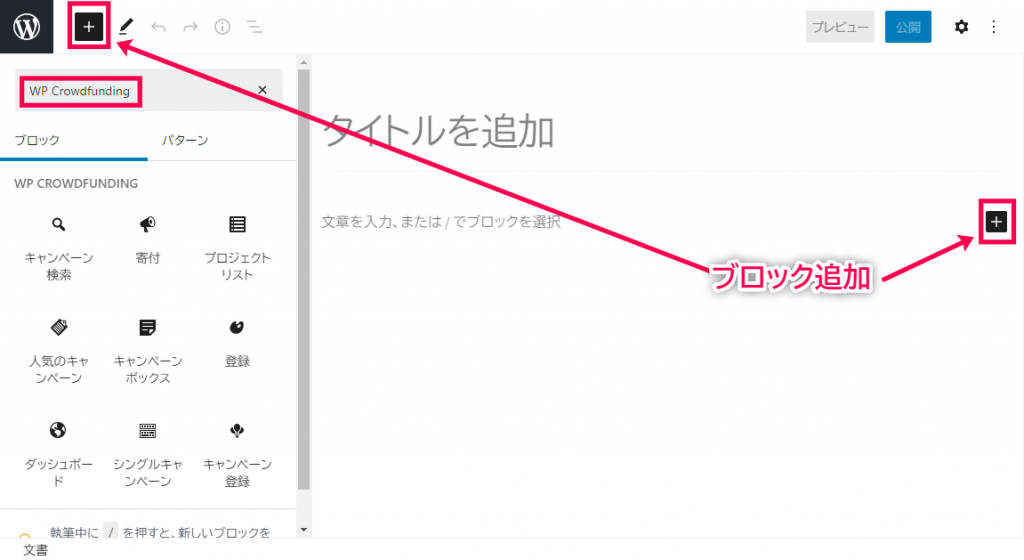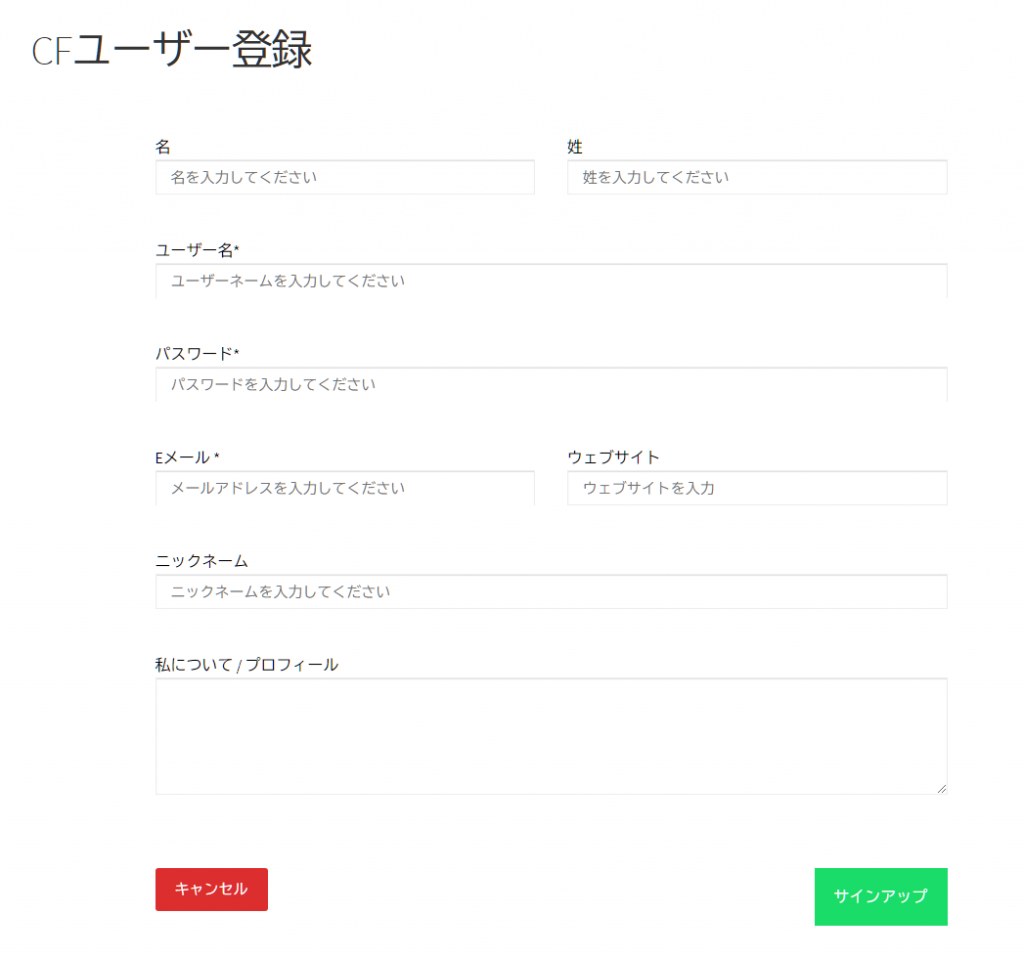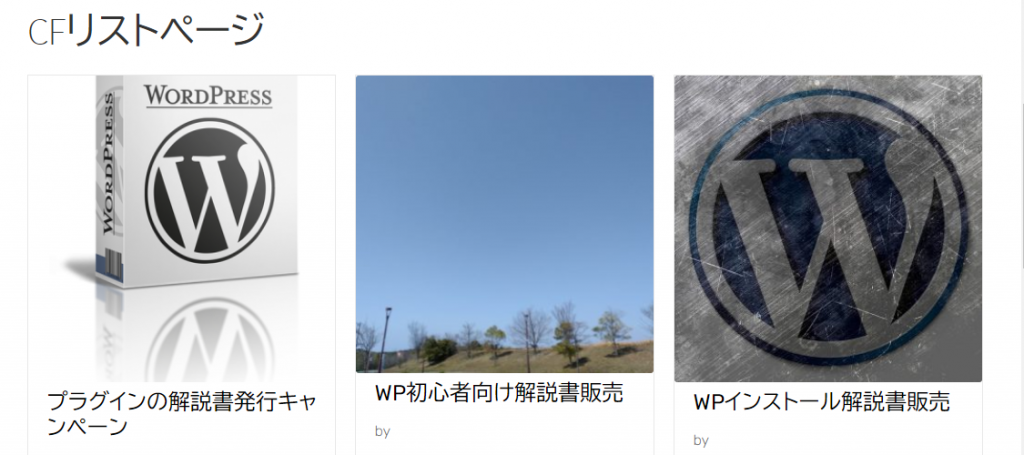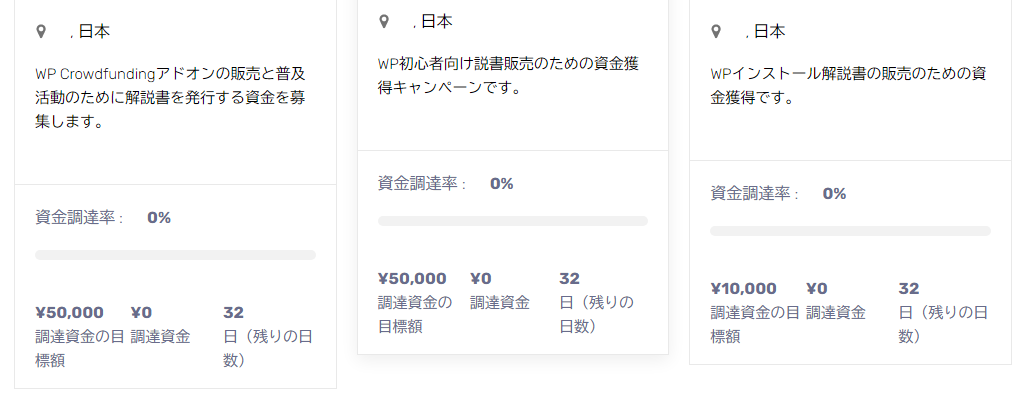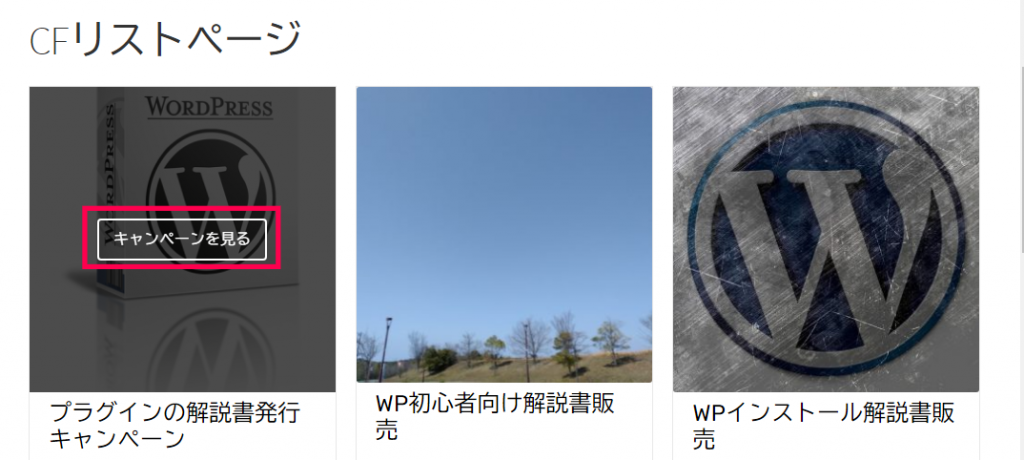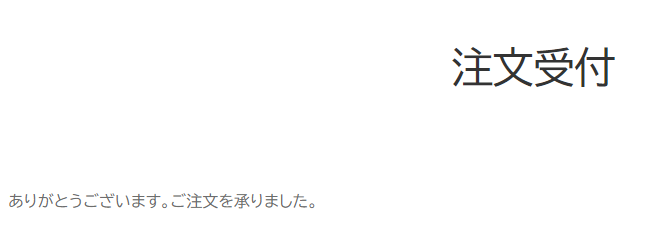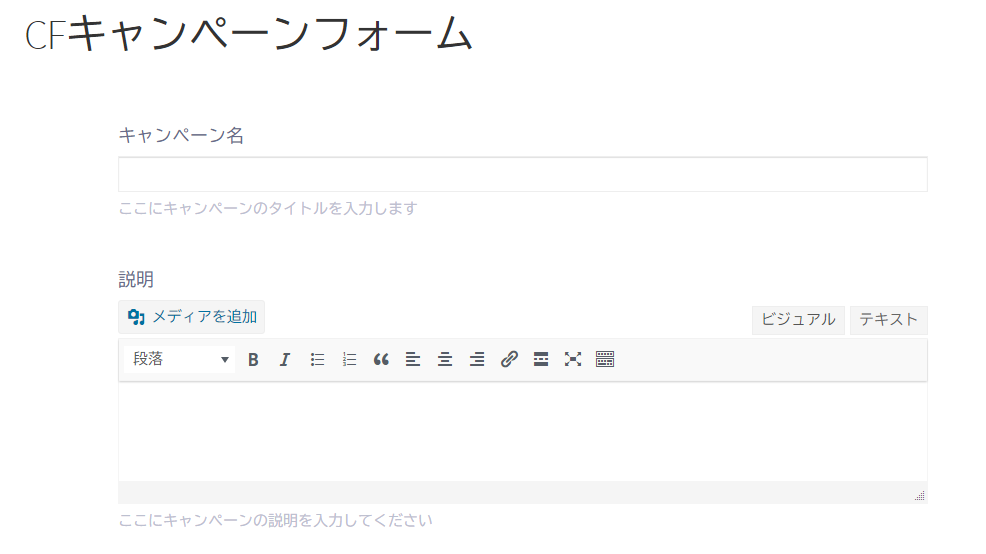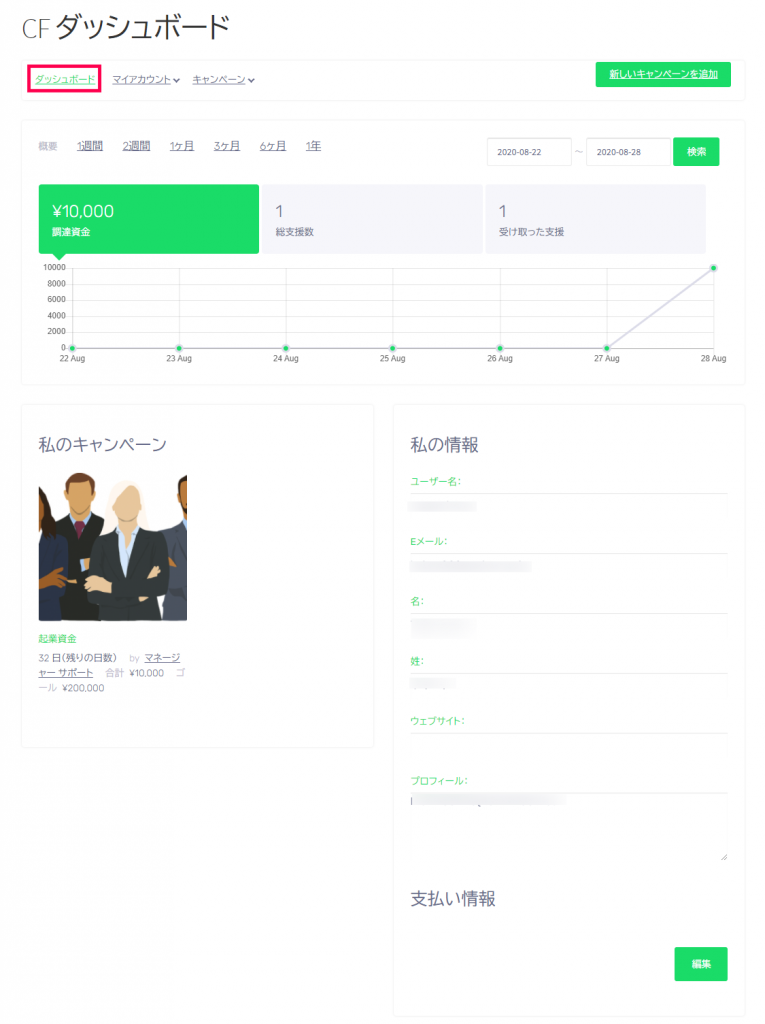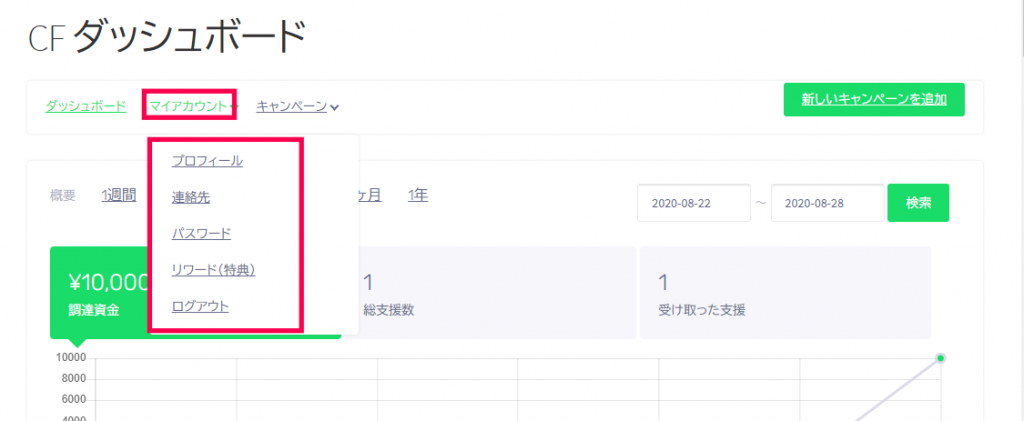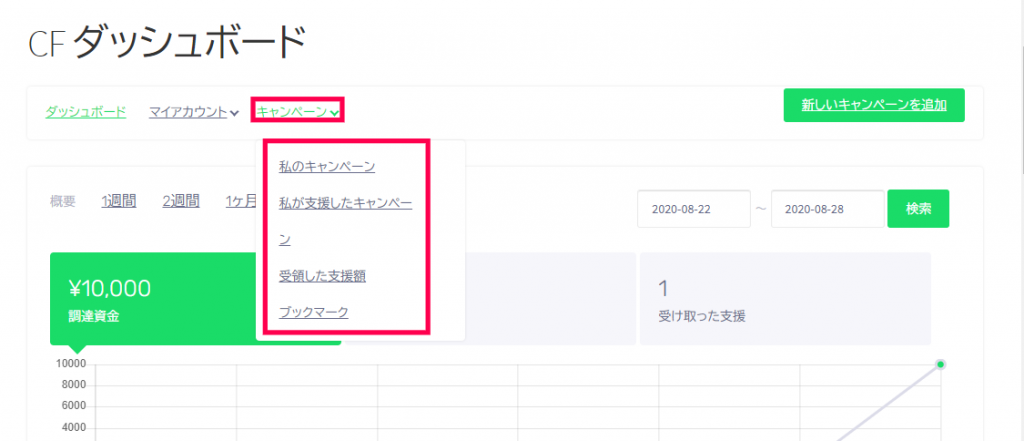クラウドファンディング構築 はWordPressで本格的なクラウドファンディングを構築し運営するのに役立つアドオンです。
クラウドファンディング構築 の主な機能
資金調達や寄付による支援の手段として浸透しつつあるクラウドファンディング。
自前でクラウドファンディングを運営したい場合、WordPressがプラットフォームだと非常に便利です。
それを実現するアドオンについて概要をご覧ください。
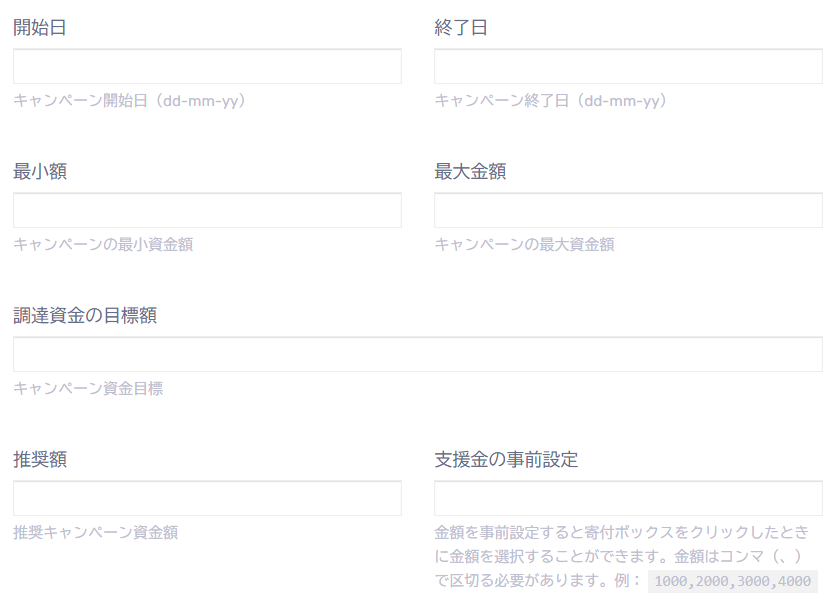
クラウドファンディングサイトを構築
クラウドファンディングを構築し、管理者として運営することができます。
ユーザーからのキャンペーンの申し込みの審査から、キャンペーンの掲載、支援者の会員登録そして支援金の支払いまで一貫したシステムが実装可能です。
デザインなどの細かい設定もサイトに合わせてカスタマイズできます。
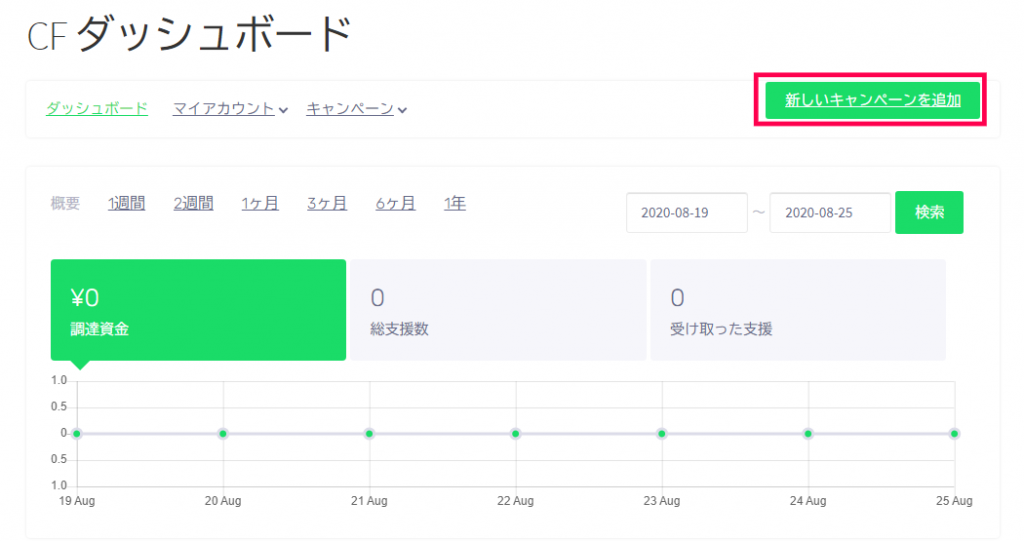
キャンペーンの目標値の設定、達成率、現在の支援総額の表示
キャンペーンの状況が一目でわかるレポートを、キャンペーン登録者はフロントエンドで閲覧できます。
調達資金、総支援額、受け取った支援、達成率がグラフで表示されます。
リワード(特典)についても設定可能な点がポイントです。